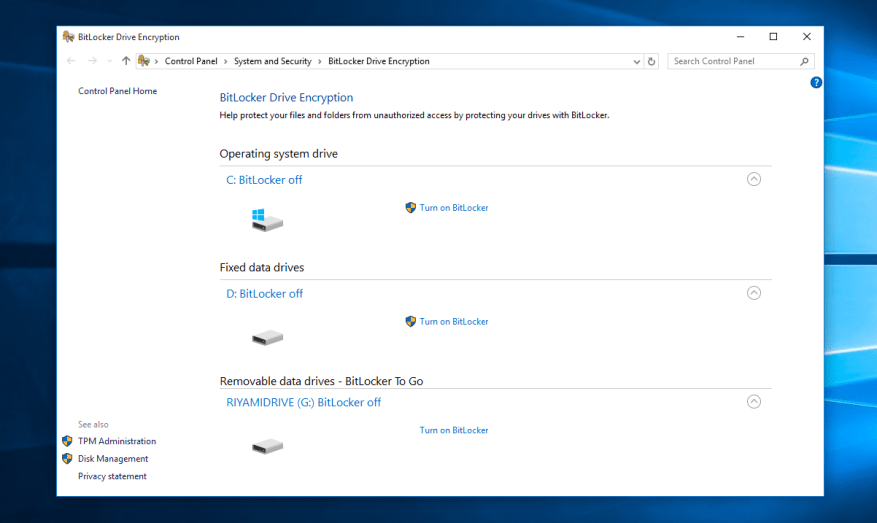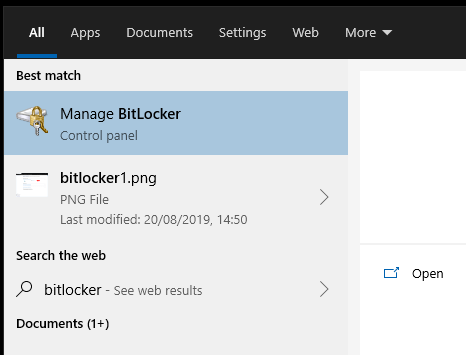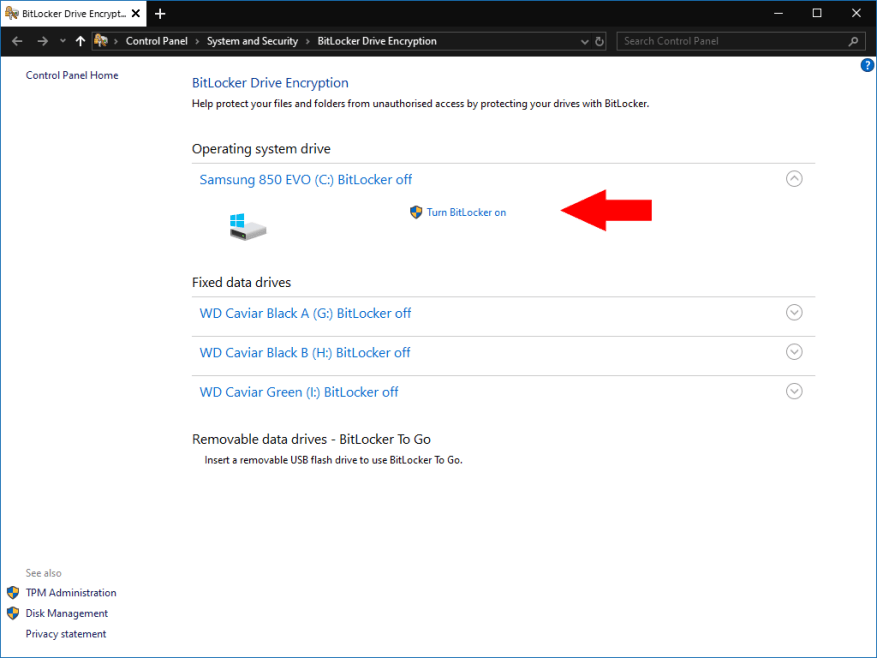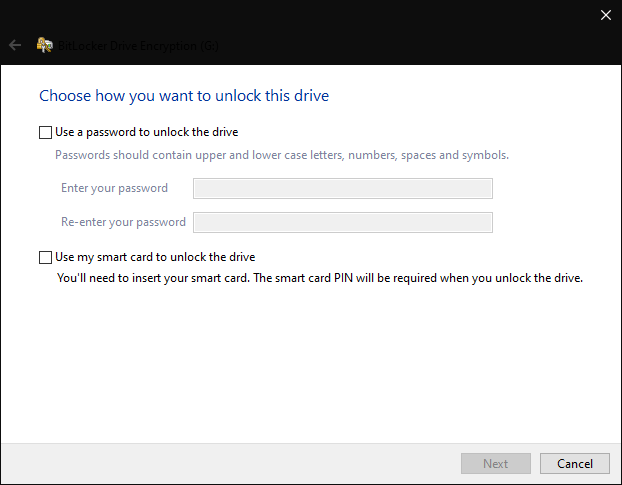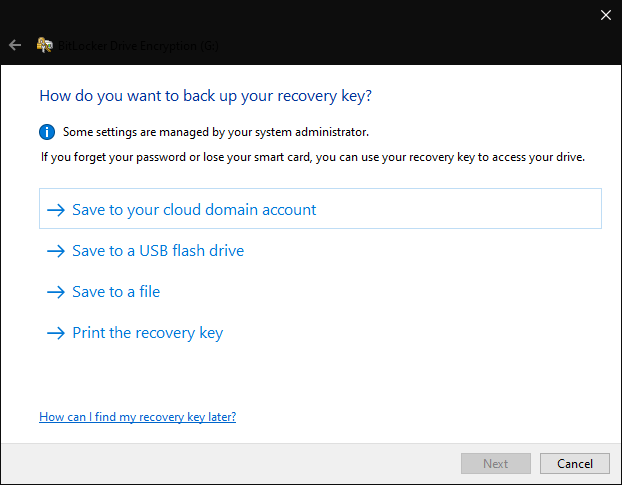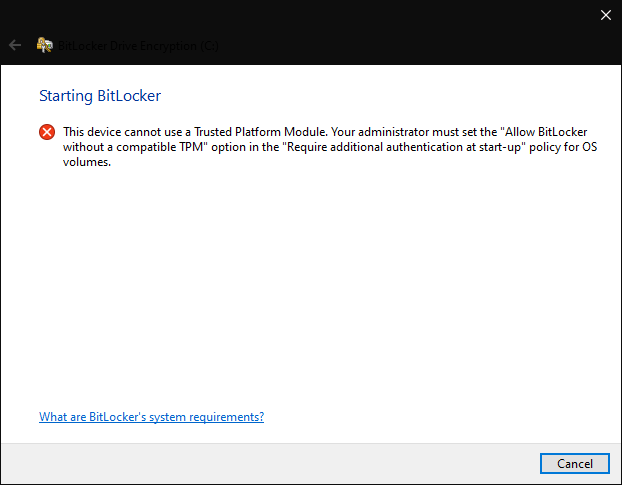BitLocker ist der Name der in Windows integrierten Festplattenverschlüsselungssoftware. BitLocker wurde erstmals mit Windows 7 Ultimate Edition eingeführt und ist jetzt mit den Pro-Editionen von Windows 8 und Windows 10 verfügbar.
Verschlüsselung ist ein komplexes Thema, das nicht immer gut verstanden wird. BitLocker zielt darauf ab, ein optimiertes Verschlüsselungserlebnis für Ihren Windows 10-PC bereitzustellen, sodass Sie von den Vorteilen profitieren können, selbst wenn Sie sich nicht sicher sind, wie die Verschlüsselung tatsächlich funktioniert.
BitLocker funktioniert, indem ganze Laufwerke verschlüsselt werden. Das bedeutet, dass Sie es nur auf Speichercontainer der obersten Ebene auf Ihrem PC anwenden können, wie z. B. Ihre Festplatten, SSDs und entfernbaren USB-Flash-Laufwerke. Wenn Sie nach einer granularen Verschlüsselung einzelner Dateien und Ordner suchen, müssen Sie sich woanders umsehen oder die Kennwortschutzfunktionen von Windows auf Ordnerebene verwenden (aber denken Sie daran, dass der Kennwortschutz nicht das gleiche wie Verschlüsselung)!
Vorteile von BitLocker
BitLocker als Verschlüsselungstechnologie ist mittlerweile ausgereift und ziemlich angesehen, wenn auch nicht ohne seine Probleme. Es zeichnet sich wohl durch seine Einfachheit und nahtlose Integration in Windows aus. Dies macht es weniger umständlich, damit zu arbeiten als mit einigen Lösungen von Drittanbietern.
Die Nutzung der Festplattenverschlüsselung ist generell ratsam, sofern Ihr PC dies unterstützt. Es bietet zusätzlichen Schutz für Ihre Dateien. Jeder, der sich Ihr Gerät aneignet, kann die Daten auf Ihren verschlüsselten Laufwerken nicht lesen. Sie werden nur entsperrt, wenn Sie Authentifizierungsinformationen wie Ihr Windows-Passwort eingeben.
Die Aktivierung von BitLocker bietet Ihnen daher zusätzliche Sicherheit ohne zusätzliche Kosten. Die Leistungseinbußen bei der Verwendung der Festplattenverschlüsselung sind auf moderner Hardware minimal. Wenn Sie Ihr Systemlaufwerk verschlüsseln, müssen Sie im Allgemeinen keine zusätzlichen Schritte ausführen, um Ihr Gerät zu entsperren. Wenn Sie Ihr Windows-Kennwort eingeben, entsperrt BitLocker Ihr Laufwerk automatisch.
Aktivieren von BitLocker für Ihre Laufwerke
Bei vielen neuen Geräten ist BitLocker automatisch für das Systemlaufwerk (auf dem Windows installiert ist) aktiviert. Dies wird mit den Anmeldeinformationen Ihres Microsoft-Kontos geschützt. Sobald Sie sich bei Windows anmelden, entsperrt BitLocker das Laufwerk automatisch.
Um zu überprüfen, ob BitLocker für Ihre Laufwerke aktiviert ist, suchen Sie im Startmenü nach „bitlocker“. Wählen Sie die angezeigte Option „BitLocker verwalten“. Die Seite von BitLocker in der Systemsteuerung wird gestartet.
Sie sehen eine Liste aller Speicherlaufwerke auf Ihrem PC. Der BitLocker-Verschlüsselungsstatus jedes einzelnen wird neben seinem Namen angezeigt.
Um BitLocker zu aktivieren, klicken Sie auf ein Laufwerk in der Liste und drücken Sie dann auf „BitLocker aktivieren“. Sie werden aufgefordert, eine Methode zum Entsperren des Laufwerks auszuwählen. Jedes Mal, wenn Sie auf die Dateien auf dem Laufwerk zugreifen möchten, verwenden Sie diese Entsperrmethode, um sich zu authentifizieren.
Die hier angezeigten Optionen hängen von der Art des Laufwerks ab, das Sie verschlüsseln, und davon, ob Ihr Gerät über ein TPM verfügt (siehe unten). Die einfachste Methode, die immer verfügbar ist, ist eine herkömmliche Passwortabfrage bei der Verwendung des Laufwerks. Die TPM-basierte Verschlüsselung wird jedoch für die wachsende Mehrheit der Geräte empfohlen, die sie unterstützen – dadurch können Laufwerke automatisch entsperrt werden, wenn Sie sich bei Windows anmelden.
Befolgen Sie die Anweisungen, um den Verschlüsselungsvorgang abzuschließen. Sie werden aufgefordert, eine Sicherungskopie Ihres Wiederherstellungsschlüssels zu erstellen – es ist wichtig, dass Sie sich das jetzt notieren! Wenn Sie sich jemals nicht bei Windows anmelden können, ist dieser Schlüssel die einzige Rettungsleine, die Ihre Daten wiederherstellen kann.
Windows beginnt nun damit, den Inhalt des Laufwerks zu verschlüsseln, was je nach Datenmenge mehrere Stunden dauern kann. Sie können den Status des Prozesses anhand des BitLocker-Symbols überprüfen, das in Ihrer Taskleiste angezeigt wird.
Verwalten der BitLocker-Verschlüsselung
Sie können die BitLocker-Verschlüsselung verwalten, indem Sie zur Seite „Systemsteuerung“ zurückkehren.Für jedes Ihrer verschlüsselten Laufwerke haben Sie die Möglichkeit, die Verschlüsselung zu deaktivieren, den Wiederherstellungsschlüssel zu sichern und die verwendete Authentifizierungsmethode zu ändern.
Diese Einstellungen können jederzeit geändert werden, sodass Sie nicht an den Optionen hängen bleiben, die Sie beim Aktivieren der Verschlüsselung ausgewählt haben. Denken Sie daran, dass Sie zum Deaktivieren der Verschlüsselung zuerst das Laufwerk entsperren müssen und viel Zeit in Anspruch nehmen können.
Entsperren von BitLocker-geschützten Laufwerken
Der Prozess zum Entsperren Ihrer verschlüsselten Laufwerke variiert je nach Typ und verwendeter Authentifizierungsmethode. Wenn Sie sich für den Passwortschutz entschieden haben, müssen Sie Ihr Passwort eingeben, bevor Sie auf Dateien zugreifen können.
Bei Laufwerken, die durch ein USB-Gerät geschützt sind, sollte das Anschließen des Geräts das Laufwerk entsperren. Es wird wieder gesperrt, wenn der USB entfernt wird.
Schließlich können Sie auf neueren PCs mit einem TPM festlegen, dass Laufwerke bei der Anmeldung automatisch entsperrt werden. Ein TPM (Trusted Platform Module) ist eine Hardwarefunktion auf der Hauptplatine Ihres Geräts zur sicheren Speicherung von Anmeldeinformationen. Mit dem TPM kann BitLocker Ihre Laufwerke entsperren, wenn Sie sich bei Windows anmelden, wodurch die Verschlüsselung zu einem wirklich nahtlosen Erlebnis wird.
Aufgrund eines TPM verwenden Sie BitLocker möglicherweise bereits, ohne es zu wissen. Wie oben erwähnt, aktivieren neue Geräte mit einem TPM standardmäßig BitLocker, wenn Sie sich mit einem Microsoft-Konto anmelden. Alles geschieht im Hintergrund, wenn Sie sich authentifizieren, wobei das TPM BitLocker ermöglicht, Ihre Identität anhand Ihres Windows-Kennworts zu authentifizieren. Ihre Dateien bleiben verschlüsselt, bis Sie sich anmelden.
BitLocker hat mehr zu bieten, als wir hier behandeln können. Dieses Handbuch ist eine sanfte Einführung in die zugrunde liegenden Konzepte der Festplattenverschlüsselung. Für weitere Informationen empfehlen wir die Bezugnahme auf die BitLocker-Dokumentation, das auch ausführlichere Anleitungen zum Konfigurieren von BitLocker mit unterschiedlichen Laufwerken und Authentifizierungssystemen enthält.